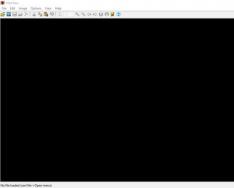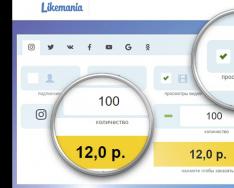Оценяваме, че когато инсталирате която и да е програма от торент сайтове, често по време на инсталирането ще има изявления с квадратчета за отметка, които ни казват какво да инсталираме.
Първо трябва да прочетете какво трябва да разберете, за да инсталирате. По правило изчиствам тези квадратчета. Например, точно сега, с актуализирания Adobe Flash Player, на уебсайта на актуализацията ни съветват да инсталираме програмата McAfee Security Scan Plus.


Това е един вид защитна стена. Богата, очевидно, korisna. Трябва ли ми още нещо, защото имам защитна стена и антивирусна? По-малко вероятно е да използвам защитната стена на ESET Smart Security. Две защитни стени не се харесват една друга. Веднага след като направите екранна снимка, ще бъдете подканени да инсталирате True Key™ от Intel Security от този сайт.
Това е програма за запазване на парола. Не ми трябва, защото... Използвам услугата за пароли LastPast. Важното е, че подобни програми понякога са спонсорирани програми и софтуер от спонсорирани компании.


Освен това Yandex последователно ви насърчава да инсталирате браузъра си и да го използвате според нуждите си. Искам да ми го инсталират отдавна. Компанията Yandex би могла да добави някакъв елемент за разпознаване към своята търсачка, независимо дали инсталира своя браузър на компютър или не? В противен случай тези предложения за инсталиране на вече инсталираното са в конфликт.
1. На първо място, насладете се на програми от любимите си сайтове. Але, и можете да пиете това ръководство.
2. В момента, когато искате да използвате програми на вашия компютър, за да помогнете на Torrent, увеличете уважението към така наречената „Тиха инсталация“ в самия Torrent. Ще предоставя необходимия файл с файл, наречен „Тиха инсталация“.
Каква е същността? Не успяхте да изтеглите програмата от торент сайта и преди вас вече имаше проблеми с Mail Agents, VK, bing bar, Browser Manager и др. Ако торентът съдържа „Тиха инсталация“, тогава, ако не знаете какво е това, не изтегляйте програмата от този сайт. Или трябва да премахнете отметката от квадратчето „Тиха инсталация“.


3. Следвайте квадратчетата за отметка, докато софтуерът за чертане бъде инсталиран. Тъй като програмата е на английски, няма да разберете какво е написано до квадратчето за отметка, така че можете да го преведете на английски или просто да бъдете на сигурно място и несъзнателно да премахнете квадратчето за отметка вместо вас.
4. Най-простият начин е да инсталирате програмата Unchecky, за як. Вона е без котка. Unchecky следи всички програми, които инсталирате, и ви уведомява, че такава програма може да бъде инсталирана едновременно с инсталирането. Освен това този софтуер премахва заявки и немаркирани полета.
Инсталирай 2IPStartGuart програма. Също така писах за тази програма в Statti „B“. Въпросът е, че ако някоя програма иска да влезе в колата ви, вие ще сте наясно с това:
Мъдро натискаме „Защита“. Не е добра идея да оставяте програмите да се инсталират в автоматично активираната система.
Отворете тази програма и вижте чрез Revo какви нови програми са достигнали до вашата система. Чрез Revo Uninstaller всяка програма може да бъде премахната.
Въпреки че клиентската програма не се вижда в Revo, програмата може да се види през контролния панел. След това можете да видите всички програми, които сте инсталирали днес. Имената на програмите често се променят, така че трябва да изтриете всичко инсталирано през този ден.
След като изтриете всички програми, не забравяйте да почистите системния регистър. Най-добрият начин за почистване на Reg Organizer. Але уона се плаща. Можете да опитате много основния CCleaner. Много добра програма.
След това можете да почистите компютъра си с помощната програма AdwCleaner. Добре е да почистите компютъра си. След почистване с тази помощна програма, почистете регистъра отново и внимателно проверете операционната система с антивирусната програма, която сте инсталирали.
Ако нямате антивирусна програма, препоръчвам да използвате Dr.Web CureIt, за да премахнете зловреден софтуер. Дистанционната помощна програма е наистина добра, премахва по чудо различни нежелани програми. Напълно възможно е Dr.Web CureIt да е по-добра от антивирусната, която сте инсталирали. Zavantazhuvati danaПомощната програма е необходима в деня на пускане. Защото ще ви трябват нови бази данни за антивируса.
На страниците на този сайт вече е отдадено много уважение чрез почистване и оптимизиране на системата (и ще добавя още). Разгледахме релефа на регистъра, дефрагментиране на диска, виждали сме разни програми от auto-zavantazhenya и tail програми, чудили сме се и сме виждали дублирани файлове, включи услугите за обаждане и добави ненужни драйвери, прошепна думи от лентите с инструменти и замени търсенето за почистване на браузъри.
Изглежда, че всичко е описано и обяснено, системата е чиста и диша на гърди... Наистина е разочароващо - но не е така. „Не така“ - толкова е лесно да се каже!
Змист:

Не говоря за вас и не за вашия компютър в момента? Имате ли всичко под контрол?Пъхате ли ръката си в джоба и се уверявате, че системата е чиста? Защо не инсталирате нови или стари програми? Вашата антивирусна програма "не крещи" и различни почистващи програми и оптимизатори коригирани ли са и работят правилно? Добре, добре, продължавайте да вярвате в това - аз вече вярвах преди няколко дни.
И преди всичко ще опиша как да откриете и премахнете предварително инсталирани програми заедно с други много лесни и безплатни програми, как да ги намерите сами и да ги видите само с едно щракване на мишката. тук съм PC-декрафикатор.
Ще полудея докато умра. Не, Карл Маркс е спокоен, но цитиран от Уикипедия...
Прочетете също на уебсайта:
Те основно описват поведението на инсталирани пробни (рекламни) версии на различни компютърни програми.
Данните са взети от пробната версия и инсталираните програми на компютъра
Това е „заслугата и турбото“ на производителите. Отбелязах, че ASUS особено страда от такава „доброта“, докато други не се издигат.
Вземете чисто нов компютър от някой късметлия, който има куп шорткъти на работния плот или в менюто "Старт"... О, тези величествени очи с подхранващ поглед... Това е страхотно!


Това е инсталирането на софтуер, който 99% от собствениците на фирми никога не купуват и не използват. Трябва да се отървете от него и колкото по-скоро, толкова по-добре.
Айде - купихме принтер, скенер или МФУ... каквото и да е, допълнително устройство. За този робот е необходимо да инсталирате драйвера в системата. О, какъв диск има в кутията? Поставяме го в устройството, натискаме бутона - новото устройство поиска ли и се задейства?
Започвам отново - веднага с основния, един драйвер (който е напълно достатъчен за правилната работа на закупеното оборудване) Получихте поръчка за пребиваване на вашия компютър и закупуване на вашите програми.
Вашият компютър не е ли нов? Добре – посетихте ли официалния уебсайт и проверихте ли софтуера с антивирусен софтуер? Инсталирал ли си го? Тя не е ли поставила нещо в компютъра ви? Не? Толкова ли са страстни звездите? Отбеляза всички полетаВ колко часа е инсталиран?
Всъщност моите програми често не ви показват прозореца за инсталиране на пробни (почасови) платени версии на техните програми, а включват алгоритъма за инсталирането им паралелно с безплатните програми!


И когато се съберат, те „чукат“ на последователите си в интернет. Нека подчертаем и различни статистики. , Стартирайте техните услуги, заемайте дисково пространство и периодично „публикувайте“ регистрационни файлове.
Като те излая? Отпуснете се. Axis и ние дойдохме с вас до най-модерното - лесно и без турбо търсене и инсталиране на програми с едно кликване с помощта на допълнителната програма Pc-decrapifier . Всичко, което трябва да направите, е да изтеглите и стартирате. Вие сами ще знаете всичко и ще го видите.
Е, съжаляваме да кажем, че романът „Война и мир“ на Толстой скоро ще се появи в кратко резюме от днешната ми статия.
Най-важното е, че ако не се доверявате на мен и на защитената, сигурна PC-decrapifier програма, намерете точката за актуализация на системата или бързо използвайте пясъчната среда за грижа на toolwiz. Да тръгваме!
Не е необходимо да инсталирате програмата - тя е преносима и стартира веднага след щракване върху файла. Няма нужда да кликвате върху първия прозорец...


Как да свикнете с PC Decrapifier


... попитайте - имате ли нов компютър? Бъди честен! Как се измъкна...
Всичко това Yandex-, Rambler-, Mail.ru-i и др. бари като венерическа болест: веднъж преди часа на инсталиране, без да поставите отметка в квадратчето на необходимото място - това е, страдайте, радвайте се, вижте.
1. Лентите с инструменти заемат кафявото пространство на прозореца на браузъра, движейки се свободен достъп до необходимата и подходяща информация.
2. Заемат RAM и процесорни ресурси, в зависимост от количеството им могат помогнете на вашия компютър да работи.
3. Почти винаги те се стартират едновременно с операционната система, както и с браузъра, това е най-важното увеличават часа на тяхното привличане.
4. Можете да носите яките си зад гърба на ползвателя „недокументирана“ дейност: събирайте и прехвърляйте на вашите собственици вашата хронология на сърфиране в интернет, лична информация, пароли, променяйте уеб страници, извеждане на звук, пренасочвайте към други ресурси.
5. Като управляват своята „дейност“, те могат силно намалете скоростта на интернет.
6. „Безплатните“, бояджии, чистачи, надграждащи и оптимизатори рядко са безполезни и често – по погрешка.
7. Не винаги ясно написани и тествани от програмистите могат да бъдат причина за значителни други „бъгове“ на компютъра.
Има ли признаци на воня?
По отношение на инфекцията, която се нарича „hijack startpage“ в webalta.ru apeha.ru, www.ctel.ru, www.smaxi.net, mygame.com.ua, когато възникнат тези проблеми, разработчикът често е виновен себе си. Обадете се на програмите честно пред ползвателя за тези, които ще инсталират вонята (въпреки че може би не толкова ясно, колкото бихте искали).
Почти всички безплатни програми, игри и също платени дейности предлагат това „безплатно“:

Когато ICQ е инсталиран, „добавките“ се намират в секцията „Персонализиране на настройките“.
При актуализиране на програми, добавки:
Ако сте актуализирали Adobe Flash Player, не пропускайте инсталирането на McAfee Security Scan Plus!
Когато импортирате файлове от услуги за споделяне на файлове:

Ако сте импортирали файлове от интернет, не пропускайте „предложението“ и инсталирайте всеки Yandex.Bar
С инсталиран igor:

Когато igor е инсталиран, за да не губите време за настройка на параметрите, ще бъдат инсталирани куп ненужни опции
Оказва се, че когато са инсталирани платени програми (например антивирус NOD32), вие също трябва да внимавате да не „капете“ всеки Yandex.bar наведнъж от услугата за запазване на снимки „само за 590 рубли на 1 rik“:

Според мен въвеждането на рекламни материали в платени програми е срамота!

Моля, обърнете внимание, че когато антивирусната програма Avira е инсталирана, вашата лента с инструменти SearchFree не е маркирана с квадратчета
Какво можем да вземем?
В резултат на нашите неуважителни действия виждаме същите и подобни обединяващи се прозорци, невъзможност за промяна на началната страница, лентата с инструменти в браузъра, нова икона в третия и автоматично стартиране:

Mail.ru: Управление на интернет настройките: „Уау, нещата се промениха в интернет настройките!“
Как можем да се борим с това?
Попитайте лентата с инструменти
Попитайте Toolbar Updater
AlterGeo Magic Scanner
Avira SearchFree Toolbar
Бар Bing
Програма за актуализиране на драйвери на Carambis
Лента с инструменти на DAEMON Tools
Google Toolbar
[имейл защитен]
Хамстер Безплатен ZIP архиватор
Архиватор Hamster Lite
ICQ лента с инструменти
livetools
McAfee Security Scan
McAfee SiteAdvisor
Norton Security Scan
Рамблер-асистент
Skype Click to Call
Ленти с инструменти на Skype
Ticno мултибар
Индексатор Ticno
Ticno Tabs
Uniblue DriverScanner
Впец
Лента с инструменти на Windows iLivid
Yandex.Bar
Mail.Ru Супутник

Когато се види Guard.mail.ruтой се оплаква и нахално злослови за онези, които „защитават компютъра от вредни програми“. Всъщност това лишава услугата Mail.ru (начална страница, просто погледнете)
Още по-добре е бързо да използвате програмата за деинсталиране, която поставих. Например RevouninstallerТака че да почистите всички възможни „опашки“ от тези програми, които могат да бъдат загубени в системата след спешно деинсталиране:
Програмата за деинсталиране на Revouninstaller, след премахване на Yandex.Bar, използва стандартни методи, за да открие и премахва много нови „опашки“ както в системния регистър, така и на твърдия диск
След като изтриете това ръководство, трябва ръчно да коригирате началната страница на браузъра си, да търсите промоции и да премахнете ненужните добавки. Някои неща обаче липсват: някои неща са регистрирани толкова дълбоко в браузъра, че е напълно невъзможно да бъдат деинсталирани.
След като изтриете Yandex.Bar, вашият браузър вече няма да има дребни проблеми.
Това време е по-просто от същото време за пред-универсалното за пред-единицата на deinstalat (не забравяйте Ale, мога в такъв vipad с етикета на отметката, Zberezhezhevі, IITORIYA VIDVIDANA DO Popninnnya!).
Успех във всичко, бъдете уважителни и не се увличайте!
- 1. Пред нас
- 2. Антивирусна уики
- 3. CureIt в Dr.Web
- 4. Kaspersky Antivirus
- 5.AVZ
- 6. Изчистване на паметта
- 7. В края на деня
Разбира се, за борба с инфекцията антивирусите отдавна са измислени, но те често се използват като източник на пари, което вече не е така, така че нека опитаме днешните хранителни съвети как да почистите компютъра си от вируси под ръка сами начини.
Първи приоритет
Ако сте отбелязали промени в системата на вашия компютър, тогава може да сте в състояние да избегнете атаки от злонамерени програми. Симптоми, които могат да предполагат инфекция:
- Поява на текст на трета страна на екрана;
- Скоростта на роботизираната система се е променила значително;
- Когато отворите браузъра си, незабавно се пренасочвате към страници, които не познавате и т.н.
 В такава ситуация е необходимо да превключите компютъра в безопасен режим, който може да бъде достъпен чрез натискане на клавиша F8, преди системата да се архивира. В прозореца изберете една от опциите за безопасен режим, след което натиснете клавиша Enter. Ако има вероятност операционната система да се зарази, тогава вирусът вече е повредил системния регистър на Windows - тогава се нуждаем от файл за актуализиране на безопасен режим, който ще трябва да бъде стартиран от командния ред. Сега можете да стартирате антивирусната програма.
В такава ситуация е необходимо да превключите компютъра в безопасен режим, който може да бъде достъпен чрез натискане на клавиша F8, преди системата да се архивира. В прозореца изберете една от опциите за безопасен режим, след което натиснете клавиша Enter. Ако има вероятност операционната система да се зарази, тогава вирусът вече е повредил системния регистър на Windows - тогава се нуждаем от файл за актуализиране на безопасен режим, който ще трябва да бъде стартиран от командния ред. Сега можете да стартирате антивирусната програма.
Антивирусна уики
След като изключите безопасния режим, можете да продължите с почистването на компютъра си от вируси, за което трябва да помогнем със специални помощни програми - антивируси. Като правило, за тези програми трябва да платите предварителна такса, но тези програми са достъпни при безплатни или почасови безплатни опции. Нека да ги разгледаме в доклада.
CureIt в Dr.Web
Най-популярната от безплатните програми. След като програмата бъде изтеглена и инсталирана, изберете един от посочените типове проверка. Проверката няма да отнеме много време; среден по размер твърд диск може да тества за наличие на вируси за част от времето. Ако на практика осъзнаете, че все още има вируси на вашия компютър, дайте приоритет на нова ревизия. Можете да отнеме няколко години, но в същото време можете да използвате други програми. 
След като завършите сканирането, най-накрая ще видите опцията за деактивиране или изтриване на заразени файлове на монитора. Започнете с първия вариант, ако лечението не даде резултати, тогава все пак трябва да пожертвате повредения файл или програма - още по-добре ги инсталирайте отново, вместо да лишавате твърдия диск от хранителна среда за цифрови заболявания.
Kaspersky Antivirus
Легендарният търговец на дребно на софтуер наскоро въведе безплатна версия на своя софтуер, но няма смисъл да ускорявате. След инсталирането можете незабавно да сканирате системата, но за по-нататъшна работа ще трябва да създадете облачен запис и да поискате достъп, преди да заключите вашия компютър на срока с едно кликване. За еднократно използване на нежелани програми такава версия от Kaspersky ще бъде по-достатъчна, но за постоянна защита помислете за добавяне на платена версия. 
Varto посочва уникалната простота на този инструмент - да речем, човек, който за първи път е влязъл в контакт с компютърните технологии, може да разбере интерфейса на програмата само за секунда и следователно може да инсталира такъв инструмент на устройството. Техните бащи вече не разбират технически хранене, за да може да се появи вирус Не ви притеснявах, но съм готов да се погрижа за боровата гора.
AVZ
Във Vikoristan дреболиите са по-малко прости, но това също е ефективен вариант. За да почистите компютъра си от вируси, трябва да изпълните следните стъпки, след като програмата бъде изтеглена и инсталирана: 
- Vlasna, стартирай я;
- В менюто "Файл" изберете елемента "Актуализация на системата";
- В прозореца изберете всички елементи и започнете процеса на избора им;
- В менюто „Услуги/Мениджър на процеси” се скриват процесите, които не се виждат в зеления цвят;
- Следвайте пътя „Файл“ > „Главно търсене“, за да почистите нашата операционна система.
Има и редица други програми, които са подходящи за самостоятелно почистване на вашия компютър и можете да изтеглите опциите, описани по-горе.
Изчистване на паметта
Натиснете клавишите „Windows“ + „R“ и в командния ред, когато се появи, въведете „msconfig“. От менюто, което се показва, отидете на елемента „Автоматика“ и премахнете отметката от неизвестните за нас програми. Знайте, че там има антивируси, драйвери и редица месинджъри, но не е нужно да се притеснявате какво ще получите от този трансфер - не се колебайте да видите, по-лесно е да поставите отметка в квадратчето отново, не предполагайте какво прави компютърът работи на повърхността Е, сила.
В края на деня
След като нашите инструменти идентифицират и идентифицират непристигнали гости, трябва да завършим няколко последни щрихи:
- Почистете файла, така че файловите инфекции да не възкръснат от мъртвите и да повредят операционната система;
- Запознайте се с регистъра, в който с няколко клика ще се отървете от всички програми, които не притежавате, за което трябва да щракнете върху бутона Изтриване на закупения PP в секцията HKEY_CURRENT_USER/Software.
Не забравяйте, че небрежната работа с регистъра може да доведе до повреда на операционната система, така че е по-добре да извършите този етап на почистване под грижите на приятел, който е компетентен в това хранене. Не забравяйте, че най-често наличието на вируси на вашия компютър не може да бъде открито по външни признаци, така че такива проверки трябва да се извършват редовно и колкото по-често, толкова по-добре. И отново е ясно, че наличието на платена антивирусна програма не е лукс, а необходимост, особено за хората, които запазват важни данни на устройствата си. Вместо да платите няколко долара и да се почувствате присвоени, вие постоянно застрашавате функционалността на вашия компютър и безопасността на вашата информация.
Твърди дискове